Plantilla de correo electrónico automático para Excel
Si habla con alguien que trabaja en el campo de la contabilidad, siempre le hablarán del “fin de mes”. En todas las medianas y grandes empresas habrá un proceso a final de cada mes que requiere la emisión de estados financieros y la distribución de informes. Este proceso mensual llena de pavor a la mayoría de la gente de finanzas. Por simple que parezca, el proceso nunca es sencillo y, a menudo, requiere trabajar muchas horas adicionales. ¿No sería fantástico si hubiera una herramienta que pudiera automatizar parte de la distribución de informes/estados de cuenta? Mmm . . . Me pregunto.
Presentamos la plantilla de correo electrónico automático
La plantilla de correo electrónico automático le quitará parte del dolor de fin de mes y le permitirá configurar un proceso para enviar automáticamente correos electrónicos y documentos a muchos destinatarios.
Tenga en cuenta que esta plantilla solo funcionará cuando se utilice Outlook como software de correo electrónico.
Descargue el archivo de ejemplo: únase al programa Insiders gratuito y obtenga acceso al archivo de ejemplo utilizado para esta publicación.
Nombre de archivo: 0168 Plantilla de correo electrónico masivo.xlsm
Tener acceso
Descargo de responsabilidad:
aunque intento crear plantillas y complementos seguros y confiables, puedo (y a menudo cometo) errores. Realice copias de seguridad de sus archivos antes de abrir esta plantilla o ejecutar cualquier código VBA. Si encuentra algún error o error, hágamelo saber utilizando mi página de contacto .
Al utilizar plantillas, complementos, descargas o información del sitio, usted acepta que no seré responsable de ningún tipo de daño y que el uso es bajo su propio riesgo.
Tenga en cuenta que no necesita descargar el archivo para crear su propia plantilla de correo electrónico; todas las instrucciones y el código VBA se encuentran en las secciones siguientes.
Primero debe probar exhaustivamente esta plantilla, ya que fácilmente podría enviar cientos de correos electrónicos por error a personas que no deberían recibirlos. Si decide utilizar esta plantilla, lo hará bajo su propio riesgo.
¿Cómo funciona la plantilla?
Esta herramienta es muy sencilla de utilizar.
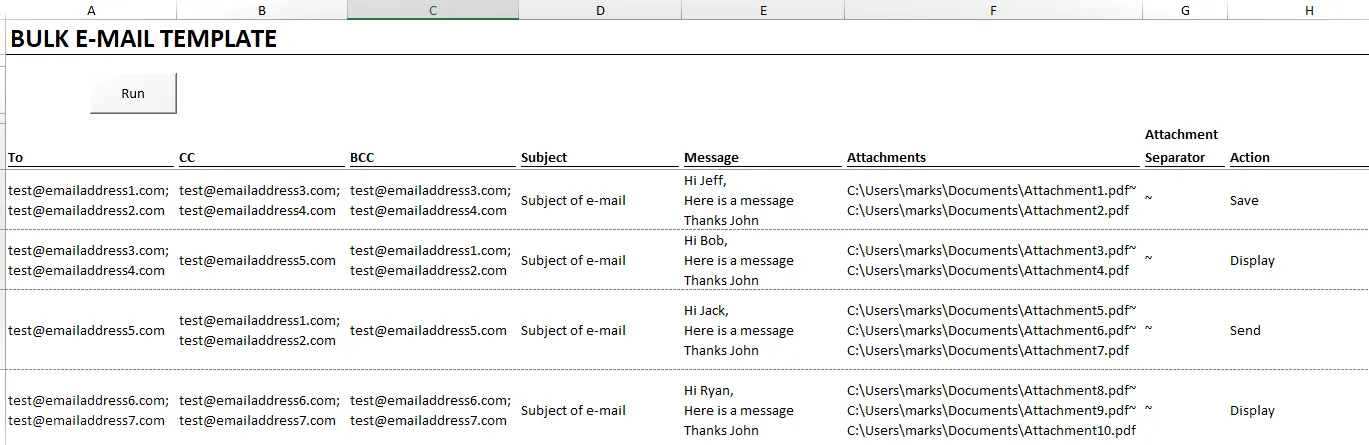
Opciones:
Las opciones de correo electrónico en la hoja de trabajo son:
- Para: direcciones de correo electrónico separadas por punto y coma
- CC: direcciones de correo electrónico separadas por punto y coma
- BCC: direcciones de correo electrónico separadas por punto y coma
- Asunto: cadena de texto que se utilizará como nombre del asunto
- Mensaje: cadena de texto que se utilizará en el mensaje.
- Archivos adjuntos: rutas completas de los archivos que se utilizarán como archivos adjuntos, separados por el separador de archivos adjuntos.
- Separador de archivos adjuntos: el carácter o caracteres utilizados para separar la lista de archivos adjuntos
- Enviar / Mostrar / Guardar: La opción para dejar el correo electrónico mostrado, guardarlo y cerrarlo o enviarlo automáticamente.
Esperemos que todas estas opciones sean razonablemente sencillas.
Agregar nuevas líneas:
Para agregar una nueva línea, puede copiar y pegar una de las líneas de arriba, luego cambie la información en esa línea según sea necesario.
Haga clic en Ejecutar:
una vez que la lista esté lista, haga clic en 'Ejecutar'. El proceso comenzará en la parte superior y continuará avanzando en la lista hasta llegar a una celda en blanco en la Columna B.
Error de mensajes
Hay mensajes de error limitados incluidos en el código. La columna A mostrará una marca o una cruz para identificar las filas que causaron un error.
Ver el código
Este archivo no está bloqueado ni protegido de ninguna manera. No dude en ver el código VBA y realizar los cambios que desee.
Esta plantilla no incluye garantía alguna, úsela bajo su propio riesgo.
Crea tu propia plantilla de correo electrónico automática
Para crear su propia plantilla desde cero, siga las instrucciones a continuación:
Construya la hoja de trabajo
Configure una hoja de trabajo similar a la imagen a continuación.
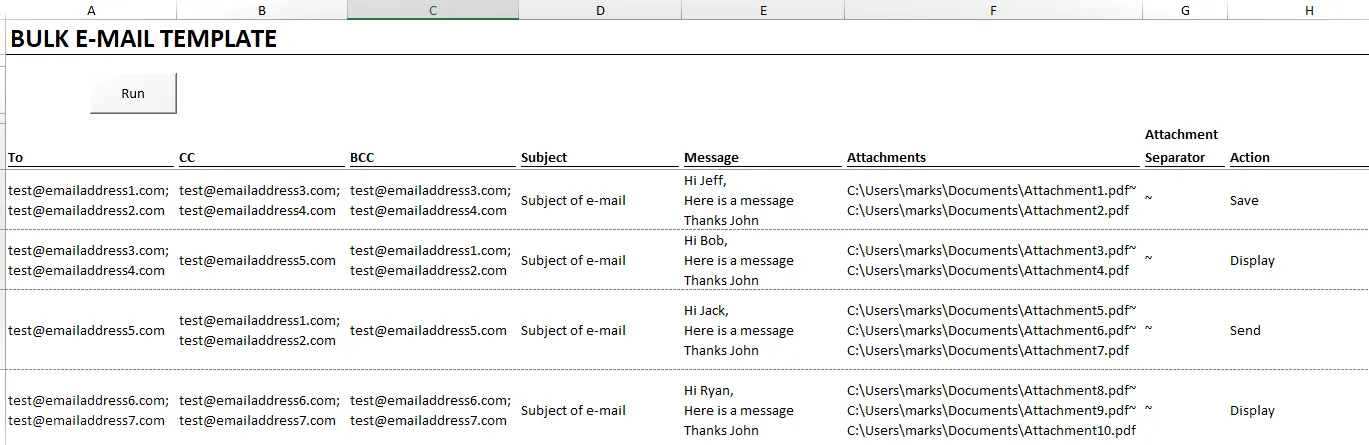
El código VBA ha sido creado para trabajar con la lista de correos electrónicos que comienza en la fila 6 y con las columnas en el orden exacto que se muestran.
Código VBA
Copie el siguiente código en un módulo estándar.
Sub SendMail()Dim outApp As ObjectDim i As Long'Compruebe si Outlook está abiertoEn caso de error Reanudar SiguienteEstablecer outApp = GetObject(, "Outlook.Application")En caso de error Ir a 0Si outApp no es nada, entonces MsgBox "Outlook no está abierto. Abra Outlook e intente de nuevo.", vbExclamation Exit SubEnd If'Borre las marcas de la columna AColumns("A:A").ClearContents'La fila en la que comienza la lista de correos electrónicosi = 6While Cells(i, 2).Value "" updateMail Cells (i, 2), Celdas (i, 3), Celdas (i, 4), Celdas (i, 5), _ Celdas (i, 6), Celdas (i, 7), Celdas (i, 8), Celdas (i, 9), ii = i + 1WendSet outApp = NothingEnd Sub
Sub updateMail(ToBox como cadena, CcBox como cadena, BccBox como cadena, _Asunto como cadena, Mensaje como cadena, Lista de adjuntos como cadena, _AttachmentSeparator como cadena, Acción como cadena, fila como larga)Atenuar la aplicación como objetoAtenuar el elemento de correo como objetoAtenuar i como enteroAtenuar el archivo adjuntoArray () As StringSet outApp = GetObject(, "Outlook.Application")Set outMailItem = outApp.CreateItem(0)attachmentArray() = Split(AttachmentList, AttachmentSeparator)En caso de error GoTo ErrorFound'Los valores Para, CC y BCC pueden enviar mensajes electrónicos correos electrónicos a múltiples destinatarios, solo asegúrese de que las direcciones de correo electrónico estén separadas por un punto y coma (;) Con outMailItem .To = ToBox .CC = CcBox .BCC = BccBox .Subject = Asunto .Body = Message For i = LBound(attachmentArray) To UBound(attachmentArray) .Attachments.Add Trim(attachmentArray(i)) Siguiente Seleccionar Caso Acción Caso "Mostrar" .Mostrar Caso "Guardar" .Cerrar Falso Caso "Enviar" .Enviar Fin SeleccionarFin con'Mostrar tick o crossErrorFound:If Err. Número = 0 Entonces Celdas(fila, 1) = "ü"Else Celdas(fila, 1) = "û"End IfCleanUp:Set outMailItem = NothingSet outApp = NothingEnd Sub
Haz que el fin de mes sea un poco más fácil
Ahí lo tienes, la plantilla de correo electrónico automática. Una pequeña y sencilla herramienta que podría ahorrarle horas de trabajo cada mes. Recuerde, las pruebas son esenciales, ya que es posible enviar muchos correos electrónicos por error y ¡nadie quiere eso! Pero una vez que esté funcionando como esperas, simplemente haz clic en el botón y ¡disfruta de tu gloria para ahorrar tiempo!

Deja una respuesta